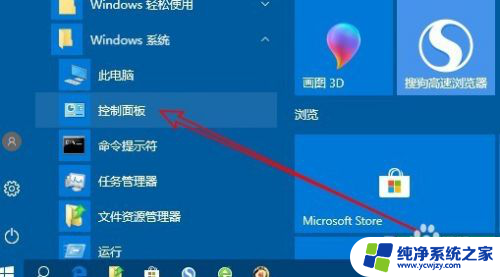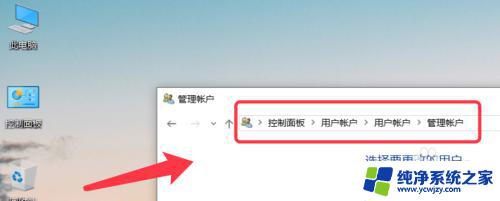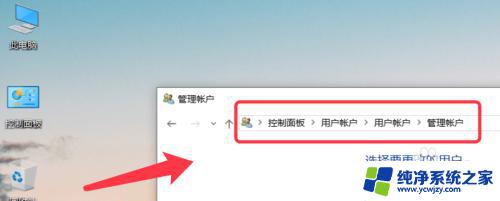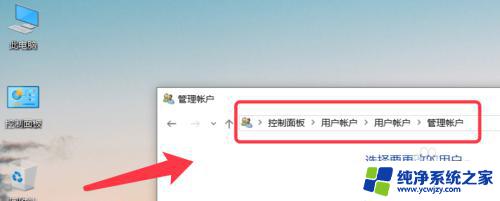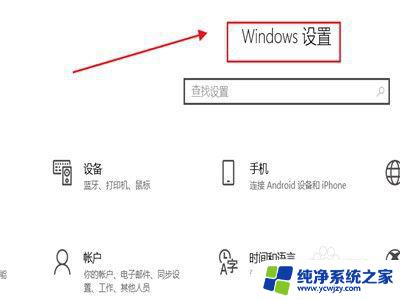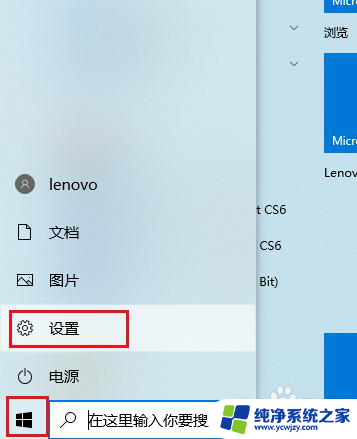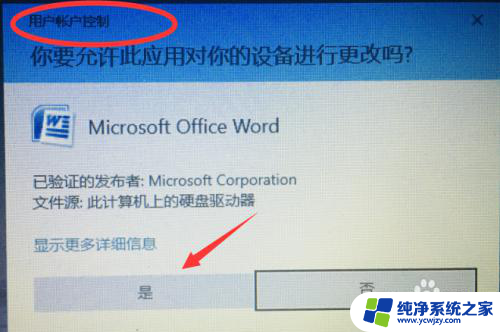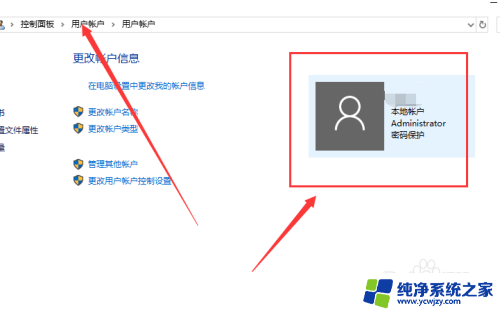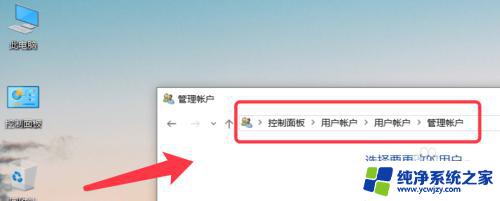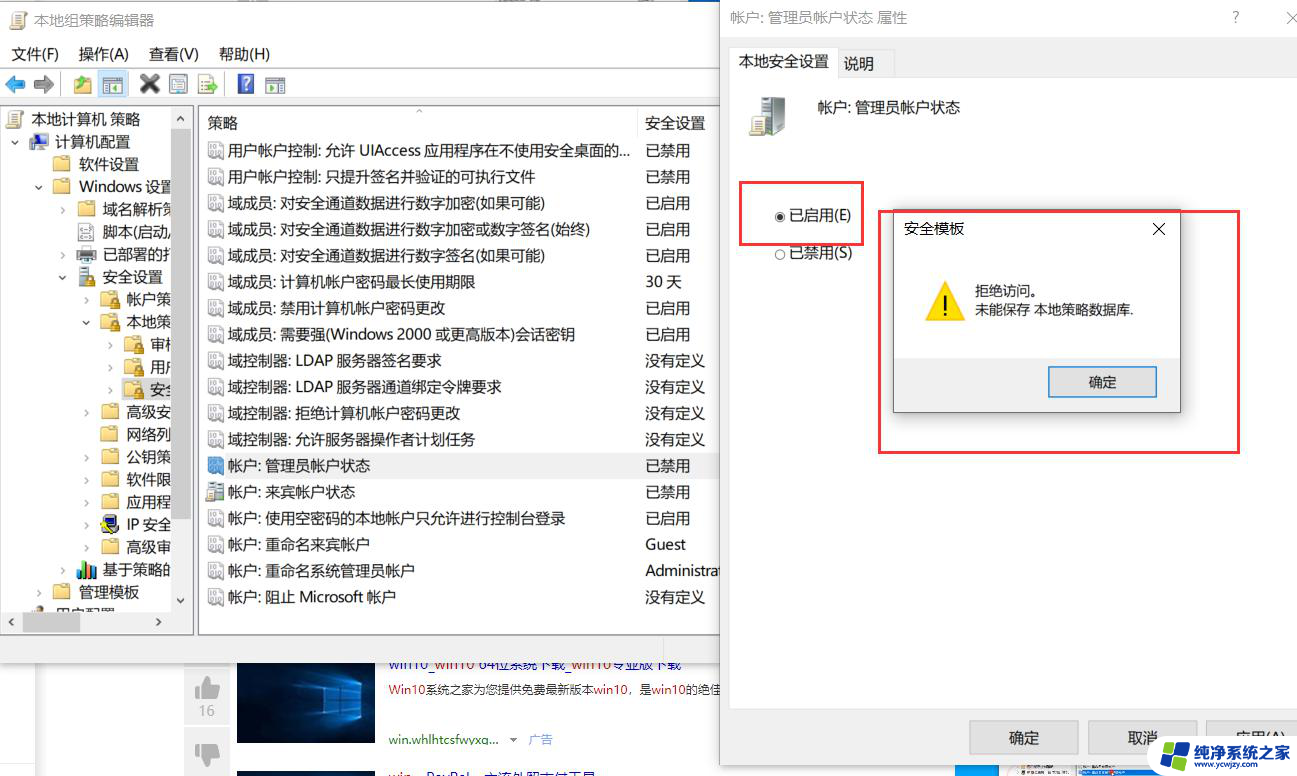win10 用户账户控制设置 如何设置Windows10用户账户控制权限
更新时间:2023-06-26 15:55:23作者:yang
win10 用户账户控制设置,随着Windows操作系统的升级,Win10用户账户控制设置变得越来越重要,用户账户控制是一种安全机制,通过限制用户权限来保护系统的安全性。在Win10中,用户的权限可以分为标准用户和管理员用户两种级别。管理员用户拥有更高的权限,可以对系统进行更多的更改操作,而标准用户则受到更严格的限制。如何设置Win10用户账户控制权限?以下是一些简单的步骤供您参考。
具体步骤:
1.鼠标右键单击此电脑选择“属性”。
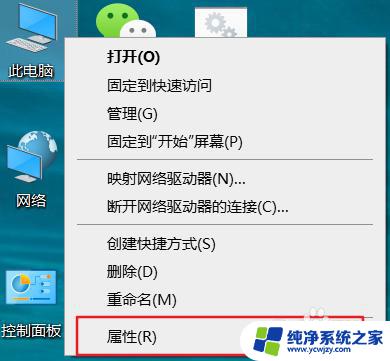
2.进入“属性”后选择“控制面板主页”。
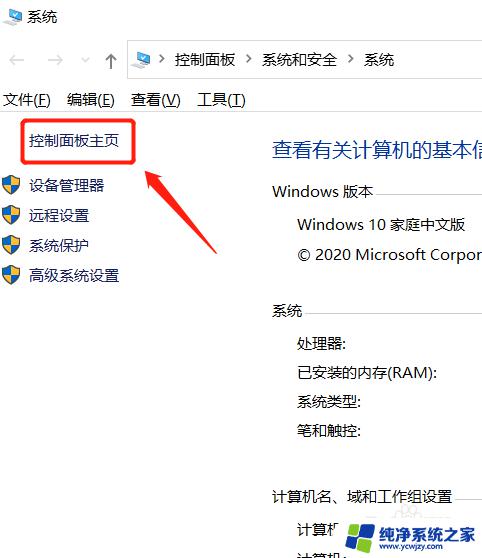
3.进入“控制面板”主页后点击“用户和账户”。
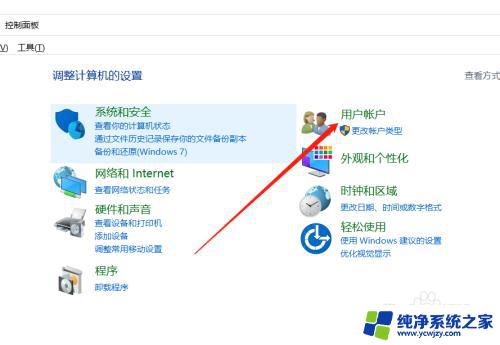
4.然后再点击“用户账户”进入。
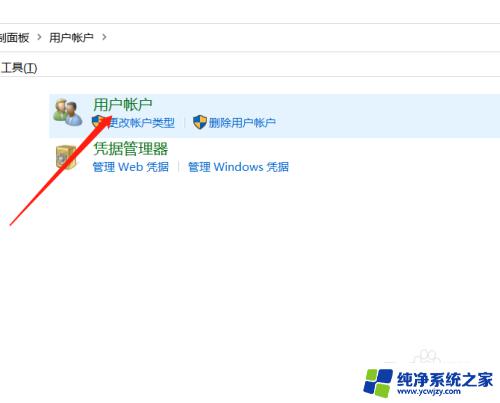
5.在“用户账户”列表里找到“用户账户控制设置”选项。
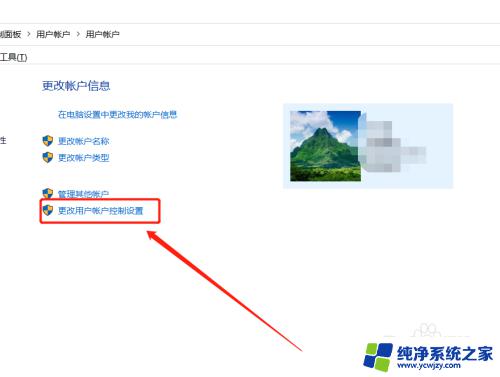
6.进入“用户账户控制设置”后就可以设置了;如下图所示。
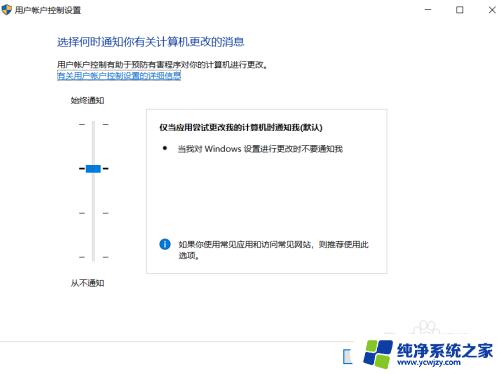
以上是Win10用户账户控制设置的全部内容,如果遇到这种情况,您可以按照本文的操作进行解决,这样操作简单快速,一步到位。